Para crear una cita, es necesario hacer clic en el botón “Cita nuevo” en la esquina superior derecha de la Agenda, o hacer clic en un espacio libre directamente dentro del campo de la Agenda (esto aplica para todas las vistas: 1 día, 5 días/semana, mes).
Si la cita se crea desde el campo de la Agenda de 1 día, la cita ya tendrá preestablecidos:
— la fecha,
— la hora de inicio,
— y el sillón de atención.
Si la cita se crea desde la vista de 5 días/semana o mes, la cita tendrá solo la fecha y hora de inicio definidas.
En caso de que la cita sea creada por un usuario del grupo «Médico», el sistema asigna automáticamente a ese mismo médico en la cita, sin importar desde qué vista de la Agenda fue creada.
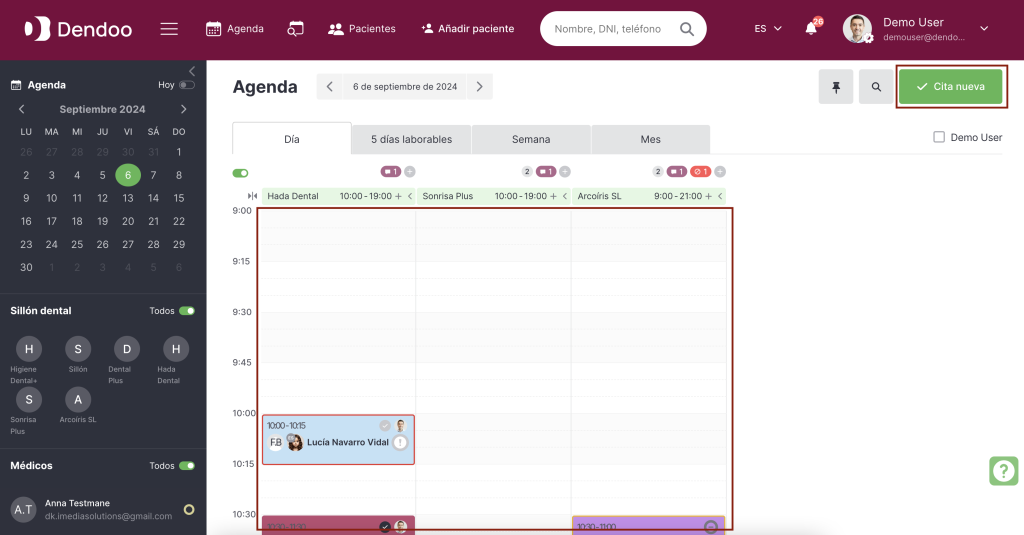
Creación/Edición de una cita #

Leyendas en la imagen:
1 — Agenda
Elemento informativo.
2 — Campo de selección del paciente
Campo obligatorio al crear una cita.
Campo de búsqueda por nombre, código personal o número de teléfono.
Las citas solo pueden crearse para pacientes ya registrados en el sistema. Si el paciente aún no existe, puede añadirse directamente desde este campo.
Creación de un nuevo paciente al registrar una cita: #
Para agregar un nuevo paciente, selecciona la opción “Añadir paciente” en el campo de búsqueda.
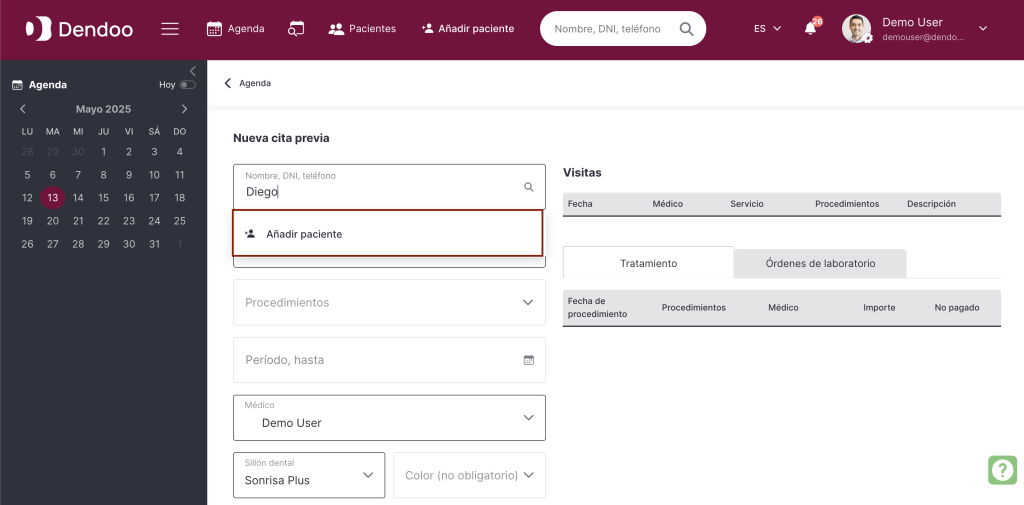
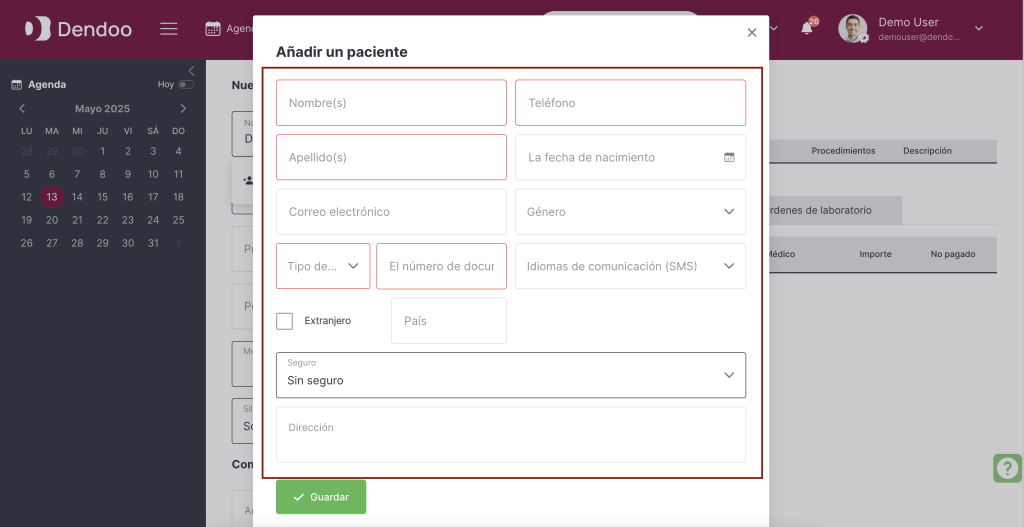
En el formulario de creación, se deben completar los campos similares a los del formulario de registro de pacientes.
El paciente se guarda únicamente si se han completado los siguientes campos obligatorios:
— Nombre y apellido del paciente
— Número de teléfono
— Código personal
(!) Al seleccionar el valor “OTRO” en el tipo de documento, el campo “El número de documento” no es obligatorio.
_____________________________________________________________________________
3 — Período, Desde
Campo obligatorio al crear una cita.
Selección de la fecha y hora de inicio de la atención.
Si la cita se crea desde la vista de la Agenda, ya tendrá establecida la fecha y hora de inicio.
Si se crea mediante el botón “Nueva cita”, se debe seleccionar manualmente la fecha en el calendario y establecer la hora mediante los selectores debajo.
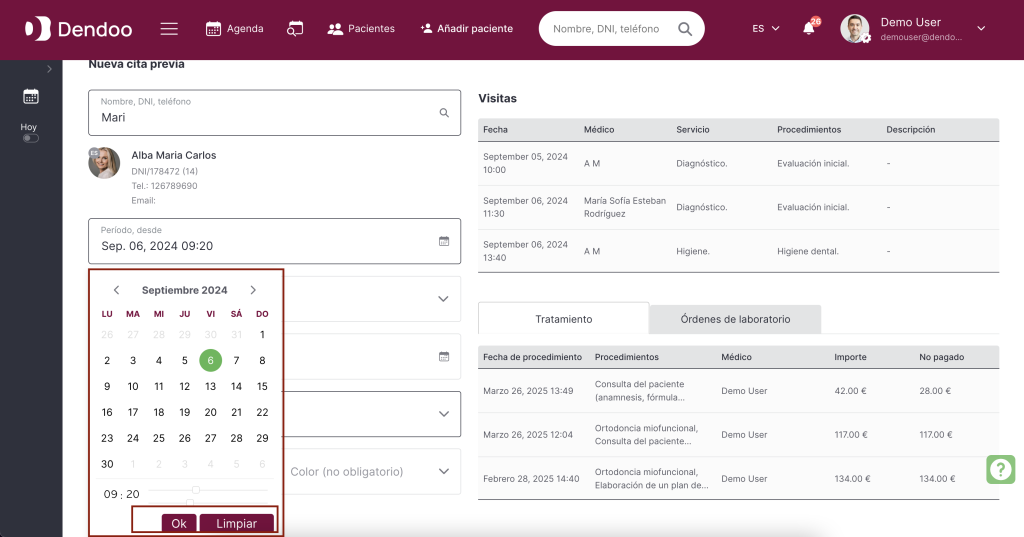
4 — Procedimientos
Campo obligatorio al crear una cita.
Lista desplegable con los procedimientos para los que se realiza la cita.
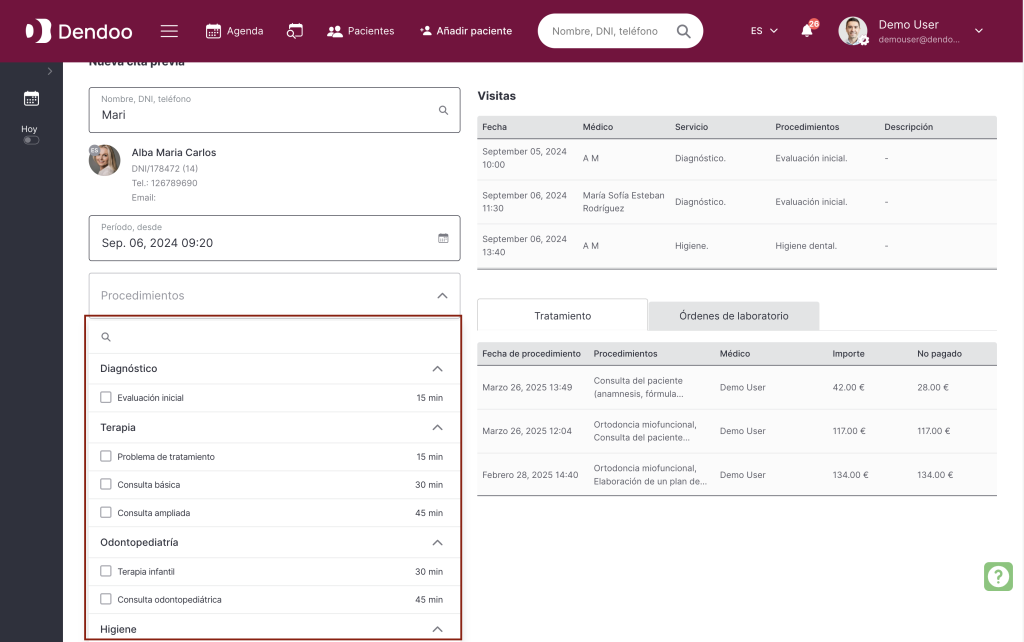
Cada procedimiento tiene un tiempo asignado para su realización.
Se permite la selección múltiple, por lo que se pueden elegir varios procedimientos al mismo tiempo.
Al seleccionar los procedimientos, el campo “Periodo, Hasta” (punto 5) calcula automáticamente la hora de finalización de la cita.
Los procedimientos disponibles para la cita se crean y editan desde el panel de administración.
5 — Periodo, Hasta
Campo obligatorio al crear una cita.
Permite seleccionar la fecha y hora de finalización de la consulta.
Al seleccionar procedimientos en el punto 4, el sistema calcula automáticamente la hora de finalización sumando la duración de cada procedimiento seleccionado.
Este valor calculado se puede modificar manualmente.
6 — Médico
Campo obligatorio al crear una cita.
Si la cita es creada por un usuario del grupo “Doctor”, dicho empleado se asigna automáticamente en la cita, sin importar desde dónde se crea.
7 — Sillón
Campo obligatorio al crear una cita.
Si la cita se crea desde el campo de la agenda de 1 día, el sillón ya se encuentra predefinido en la cita.
Condiciones para crear una cita en la agenda: #
1) Tiempo libre del sillón
La hora seleccionada debe estar disponible en el sillón indicado.
El horario de trabajo de los sillones se configura desde el panel administrativo.
2) Horario de trabajo del doctor
La cita debe estar dentro del horario laboral del doctor seleccionado.
El horario del doctor se establece en su agenda o a través del panel administrativo.
3) Correspondencia del servicio con las competencias del doctor
El doctor debe estar autorizado para trabajar con la categoría del servicio solicitado por el paciente.
La lista de servicios disponibles para el doctor se configura en el panel administrativo.
4) Permiso para trabajar en el sillón
El doctor debe tener permiso para trabajar en el sillón seleccionado.
Esta configuración se gestiona en el horario del doctor y/o desde el panel administrativo.
_____________________________________________________________________________
8 — Color de la cita
Campo opcional al crear una cita.
Por defecto, la tarjeta de la cita en la agenda tendrá el color asignado al doctor en el panel administrativo.
Si se selecciona un color en este campo, la tarjeta se mostrará con ese color personalizado (no el del doctor).
9 — Comentario
Campo opcional al crear una cita.
Campo para ingresar información adicional.
10 — Visitas
Al seleccionar un paciente en el punto 2, esta tabla muestra informativamente todas sus visitas (anteriores y futuras).
11 — Tratamientos / Órdenes de laboratorio
Al seleccionar un paciente en el punto 2, esta tabla muestra todos los tratamientos y pedidos de laboratorio creados (anteriores y futuros).
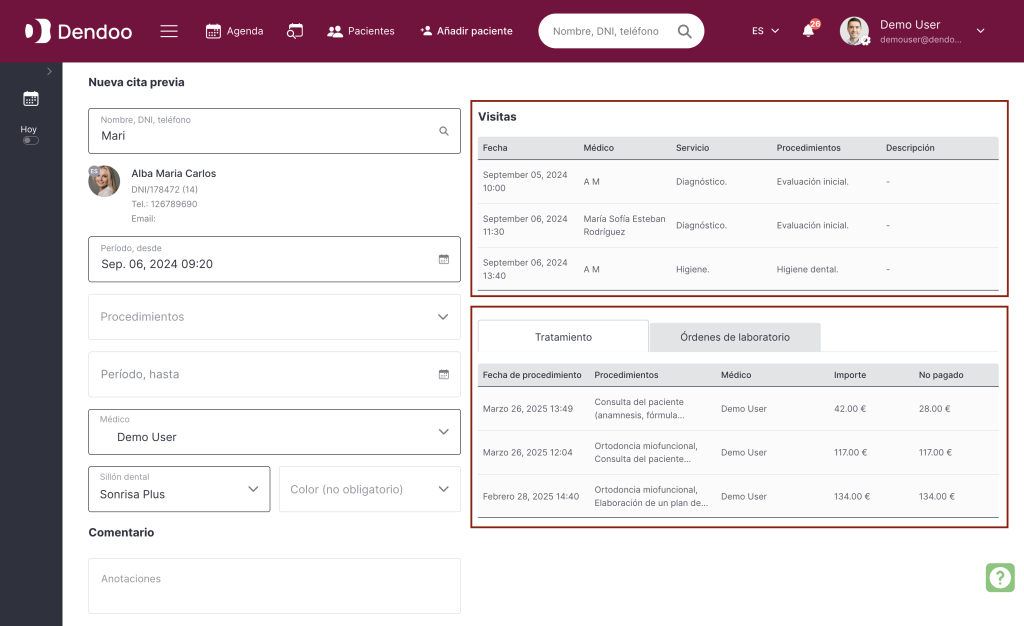
12 — Botón “Eliminar”
Al crear una cita, este botón cancela la acción y no guarda la cita en la agenda.
Al editar una cita, elimina la cita existente de la agenda.
13 — Botón “Guardar”
Al hacer clic, crea la cita o guarda los cambios realizados en la cita (si se está editando).
(!) Importante: al crear una cita, la tarjeta correspondiente aparece de inmediato en la agenda de todos los empleados, sin necesidad de actualizar la página.




